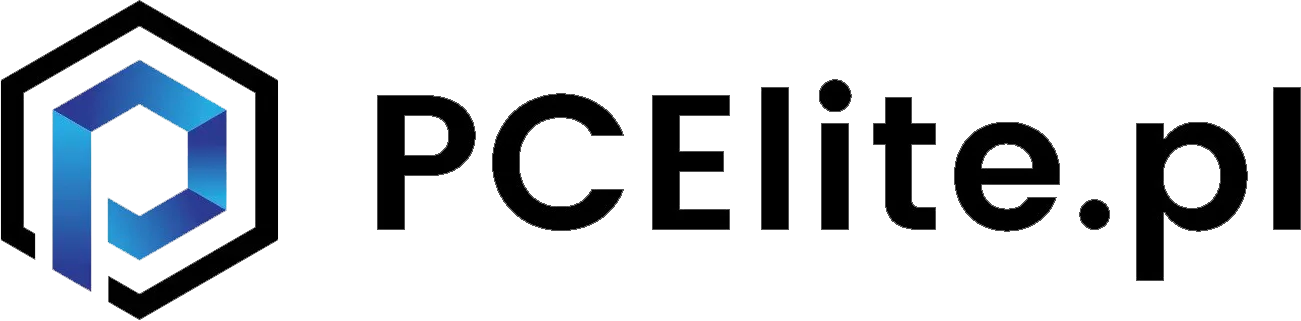W niniejszym poradniku przedstawię Wam sposób na stworzenie bootowalnego dysku USB z systemem Windows. Jest to prosta czynność i bardzo pomocna, w nagłych wypadkach, które dotyczą naszego komputera.
Poniżej rozpisane zostały czynności, które widoczne są na pomocnym zrzucie ekranu. Logujemy się na nasz dysk twardy i poszukujemy naszego folderu. Gdy już znajdziemy się w tym folderze uruchamiamy plik “cmd” . Proszę pamiętać, że “C” jest partycją domyślną. Niektórzy użytkownicy systemowi, mogą posiadać zainstalowany Windows na innych partycjach dysku twardego, np. “D” lub”E”. Posłużymy się partycją domyślną, aby było czytelnie i zrozumiale.
Komendy wpisujemy według kolejności poniższej listy.
1. C:WindowsSystem32>
* diskpart
* list disk
* select disk 1 (1 – to numer dysku jaki otrzymał pendrive)
* clean
* create partition primary
* select partition 1
* active
* format fs=ntfs
* assign
* exit
2. Wprowadzamy informacje o BOOTMGR, poleceniami:
* h: (litera napędu z nośnikiem systemu)
* cd boot
* bootsect.exe /NT60 i: (litera przypisana docelowemu urządzeniu USB)
3. Kopiujemy zawartość nośnika z systemem do PenDrive’a.
4. Gotowe.